Предупреждение: эта страница является автоматическим (машинным) переводом, в случае каких-либо сомнений обращайтесь к оригинальному английскому документу. Мы приносим извинения за неудобства, которые это может вызвать.
При первом запуске программы пользователь видит основное окно ECTcamera, куда должно передаваться изображение с подключенной камеры (см. рис. 1). Так как изначально устройство для съемки не выбрано, изображение в окно программы выводиться не будет. Для начала работы с ECTcamera нужно отметить необходимое устройство и его разрешение при помощи пунктов меню.
Выбор камеры производится нажатием левой кнопки мыши на элемент «Menu» (Меню) в левом верхнем углу окна программы, последующим наведением курсора на пункт меню «Video» (Видео). В появившемся подменю необходимо выбрать курсором нужную модель камеры, а в следующем – разрешение съемки, кликнув по нему левой кнопкой мыши.
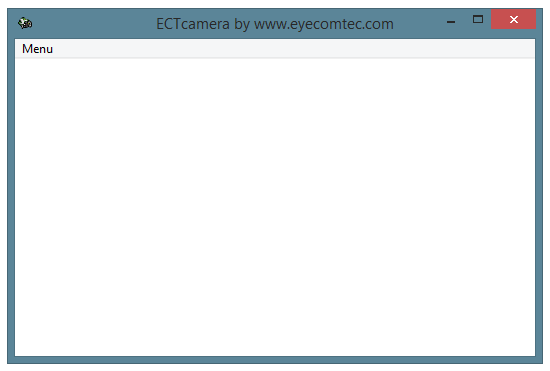 (Рис. 1. Интерфейс программы при первом запуске)
(Рис. 1. Интерфейс программы при первом запуске)
После того, как камера выбрана, можно приступать к работе, щелкнув левой кнопкой мыши в главном меню по пункту «Start» (Старт) или нажав соответствующую ему «горячую клавишу» F2. Изображение с камеры начнет передаваться в окно программы (см. рис. 2).
 (Рис. 2. Изображение, передаваемое с камеры в окно программы)
(Рис. 2. Изображение, передаваемое с камеры в окно программы)
Если нужно получать изображение с подключенной камеры сразу при каждом следующем запуске программы, необходимо открыть настройки программы, выбрав пункт меню «Settings» (Настройки), подменю «Show Settings Form» (Показать форму настроек), а затем сменить значение 0 в 11-м порядковом пункте (Auto start video – Авто-старт видео) на 1. После этого ECTcamera при каждом новом запуске будет выводить изображение с выбранной пользователем камеры автоматически.
При желании пользователь может изменить позицию изображения и его масштаб. Сделать это можно при помощи подменю «Scale» (Масштаб) и «Position» (Позиция) главного меню программы. Каждой из команд соответствует сочетание клавиш. При использовании горячих клавиш можно настроить размер и позицию изображения за считанные секунды (см. рис. 3).
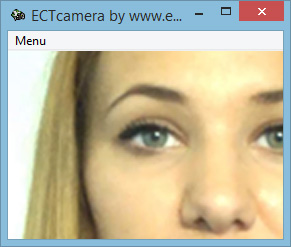 (Рис. 3. Изображение с измененным масштабом и позицией. Фокусировка на правом глазе пользователя)
(Рис. 3. Изображение с измененным масштабом и позицией. Фокусировка на правом глазе пользователя)
Теперь можно использовать получаемое с камеры изображение для работы других программ (например, ECTtracker). Также при желании можно сделать снимок, выбрав в меню программы пункт «Make Shot (photo)» (Снимок) или нажав клавишу F6. Файл будет сохранен в ту же директорию, откуда производился запуск ECTcamera.
Когда работа с программой завершена, необходимо остановить передачу изображения. Для этого нужно нажать клавишу F2 или выбирать пункт меню «Stop» (Стоп).
Подробнее о возможностях ECTcamera и настройках можно прочесть в разделах «Основное меню и функционал ECTcamera» и «Настройки и дополнительные параметры ECTcamera».